
Windows 10 un çıkışı ile birlikte kişisel verilerin toplanması ve telemetry önem kazandı ve giderek daha fazla yazılım üreticisi kullanıcı verilerine ilgi duymaya başladı , telemetry her nekadar kodlayıcıya
o yazılımı geliştirme konusunda yardımcı olsada neyazıkki toplanan veriler yazılım ile ilgili hata verileri ile sınırlı kalmıyor. Firefox Quantum sürümü yeni Photon arayüzü , yeni sekme sayfası ... gibi birçok yeniliğin yanında telemetry verilerinin toplanması ile ilgili değişiklikler de içeriyor mesela tercihler sayfasından , Mozilla ile ne tür veri paylaşmak istediğinizi ve bu verileri Mozilla sunucularına nasıl göndermek istediğinizi seçmek için Tercihler sayfasında birkaç seçenek sunmuştur. Gelelim Firefoxun bizden veri toplamasını nasıl engelleyebileceğimize.
1. Adres boşluğuna aşağıdaki kodu yapıştırıp çalıştıralım
about:preferences#privacy
Açılan sayfanın sonlarına doğru "Firefox veri toplama ve kullanma izinleri" genel başlığı altında yeralan teknik ve etkileşim verileri ile çökme raporlarının gönderilmesini içeren kısımlardaki tikleri kaldırabiliriz
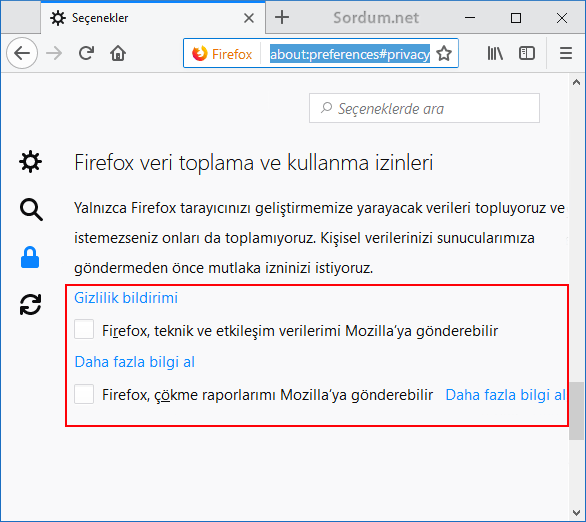
Fakat bu seçenekleri devre dışı bıraktıktan sonra bile, Firefox veri toplayıp sunucularına göndermeye devam edecektir o sebeple aşağıdaki adımların da uygulanması gerekir
2. Mozilla Firefox'u açın ve adres çubuğuna about:config yazalım ve Enter tuşuna basalım. bize bir uyarı mesajı gösterecek , "Riski kabul ediyorum!" I tıklayalılm. Şimdi Arama filtresi kutusuna telemetry yazalım ve sonuçta aşağıdaki ayarları arayalım (Hepsini bulamayabilir):
browser.newtabpage.activity-stream.feeds.telemetry browser.newtabpage.activity-stream.telemetry browser.ping-centre.telemetry toolkit.telemetry.archive.enabled toolkit.telemetry.bhrPing.enabled toolkit.telemetry.enabled toolkit.telemetry.firstShutdownPing.enabled toolkit.telemetry.hybridContent.enabled toolkit.telemetry.newProfilePing.enabled toolkit.telemetry.reportingpolicy.firstRun toolkit.telemetry.server toolkit.telemetry.shutdownPingSender.enabled toolkit.telemetry.unified toolkit.telemetry.updatePing.enabled
Elbette bu yukarıdakileri tek tek aramaya yazıp ta bulabilirsiniz "Toolkit.telemetry.server" haricinde yukarıda yazılan her tercih üzerine çift tıklayalım ve değerlerini false olarak değiştirelim alternatif olarak, tercih üzerine sağ tıklayıp ve Değiştir seçeneğini de seçebiliriz.
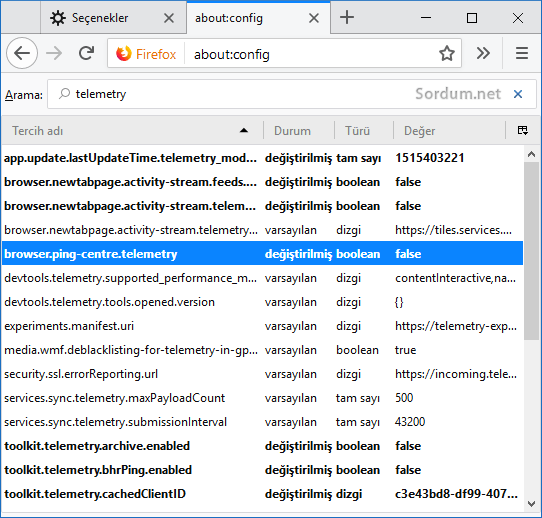
3. Üsttekilerin hepsini "False" değerine çevirdikten sonra arama kutusuna "toolkit.telemetry.server" yazalım
toolkit.telemetry.server
ve bulduğu girdiyi sağ tıklayıp değiştir diyelim sonrada değeri boş bırakalım yani arama kutusnun içindeki herşeyi silelim
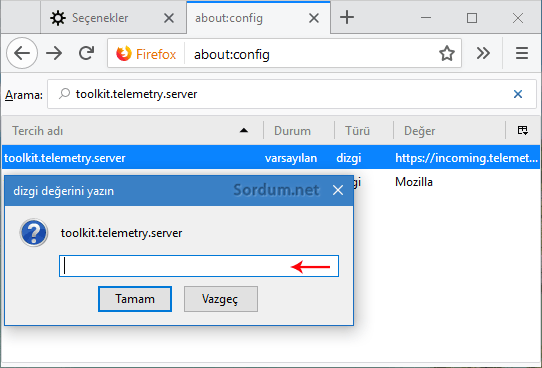
4. Ardından arama kutusuna "experiments" yazalım ve aşağıdaki değerleri bulalım
experiments.activeExperiment experiments.enabled experiments.supported network.allow-experiments
ve tek tek üzerlerine tıklayıp değerlini "false" ye çevirelim
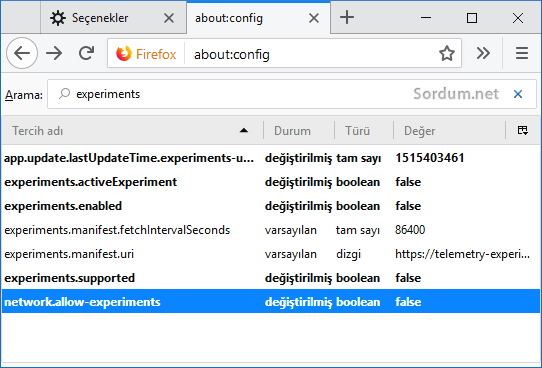
Bu ayarlardan sonra Mozilla Firefox tarayıcınızın kendi serverine veri yollamasını büyük ölçüde engellemiş olacaksınız.Ayarları Firefox Quantum tarayıcısında yapmanızı tavsiye deriz. Telemetry ile ilgili aşağıdaki başlıklarda ilginizi çekebilir.
- Windows 10 da güvenlik ve gizlilik ayarlarını bir tıkla yapın Burada
- Windowsun Teşhis ve izleme Servisini kapatın Burada
- Microsoft Windows 10 telemetri verilerini Satacak Burada
- WPD ile Windows 10 Telemetry ayarlarını yönetin Burada





Eline sağlık umarım sıkıntı çıkmaz
Ben işi bir tık ileriye taşıyıp "telemetry" yazdıktan sonra çıkan seçeneklerden ne var ne yok işini bitirdim 🙂 şu an nette dolanmada sıkıntı çıkarmadı, sıkıntı çıkarırsa da bakarız bir çaresine. Malumat için teşekkürler.
İlginç bir durum , malesef sebebi hakkında bir fikrim yok.
her firefox kapatıp açışımda telemetry yazdığımda devtools.onboarding.telemetry.logged ''true'' oluyor false yapamıyorum,anladığım klavye'den ne yazdığımızı raporluyor.